將Windows 8更新到Windows 8.1版本之後,關機的方法更加豐富,我們不僅可以從Charms超級菜單欄的電源選項中選擇關機,也可以從開始按鈕的右鍵菜單中選擇關機。更有趣的是,Windows 8.1還增加了一個非常簡單好玩的關機方法——“滑動屏幕關機”。一起來看看。
按“Win+R”打開“運行”命令窗口,,輸入slidetoshundown.exe,點擊“確定”。
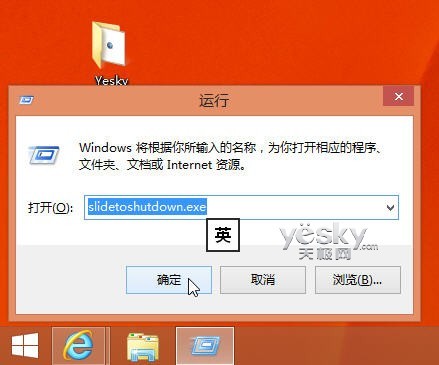
這時,鎖屏界面將從屏幕頂端向下滑動到屏幕中間,並出現“滑動以關閉電腦”字樣和向下的小三角符號,同時原系統界面變暗,按住上半界面向下拖拽就可以關閉Win8.1系統了。
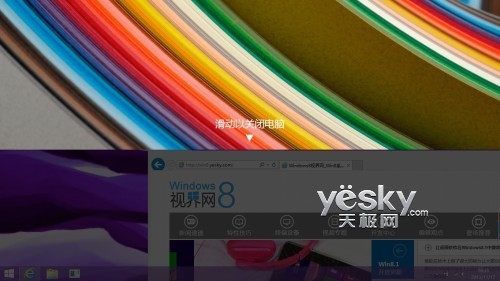
如果每次都打開運行窗口框執行命令,似乎操作有些繁瑣。我們可以為Win8.1的“滑動關機”創建桌面快捷方式,也可以將其固定在傳統桌面的任務欄和開始屏幕。
操作方法很簡單:打開“Win8.1系統盤符:\Windows\System32”目錄,找到slidetoshutdown.exe文件,右鍵點擊文件,此時右鍵菜單會出現“固定到開始屏幕”、“固定到任務欄”以及“創建快捷方式”等選項,選擇你習慣的選項操作即可。
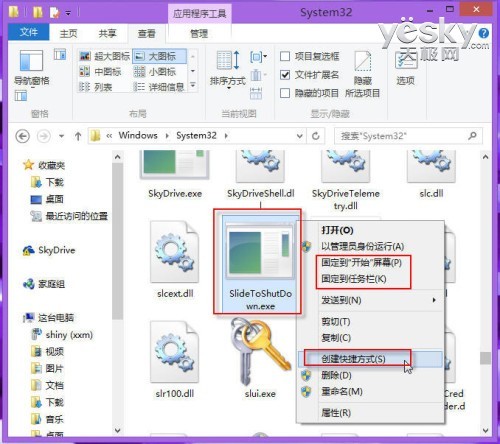
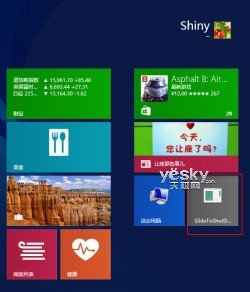
圖示:將“滑動關機”磁貼固定到Win8.1開始屏幕
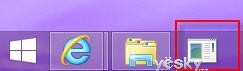
圖示:將“滑動關機”圖標固定到Win8.1傳統桌面的任務欄中
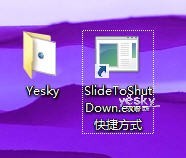

圖示:在Win8.1傳統桌面上創建“滑動關機”快捷方式